
Použití minipřehrávače v Apple Music pro Windows
Minipřehrávač zabírá na obrazovce velmi málo místa, ale i přesto vám umožňuje nastavit hlasitost, hledat skladby, vybrat skladby, které se mají přehrát jako další v pořadí, a provádět další akce.
Na minipřehrávači se zobrazuje grafika alba, z nějž pochází přehrávaná skladba. Přesunete-li na grafiku ukazatel, zobrazí se ovládací prvky.
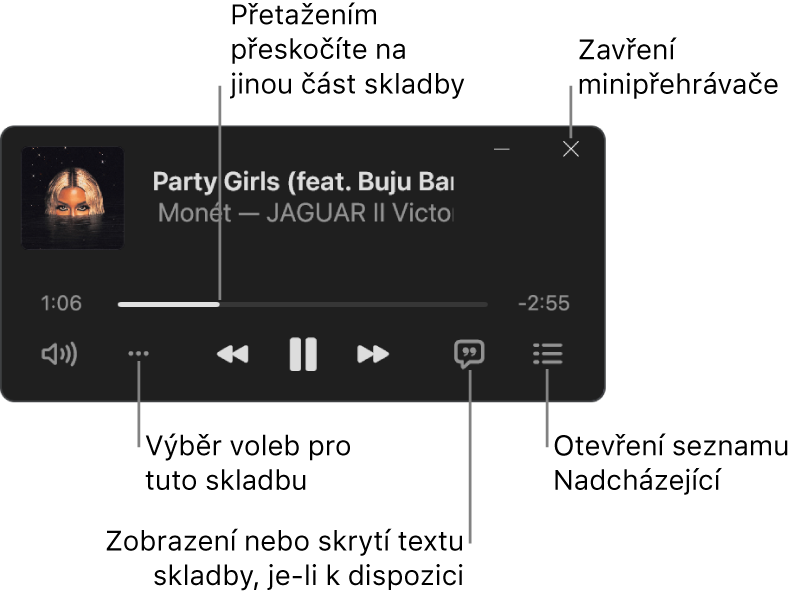
Grafiku alba můžete zobrazit také ručně – stačí album vybrat v minipřehrávači. Výběrem tlačítka Sbalit ![]() obnovíte původní velikost.
obnovíte původní velikost.
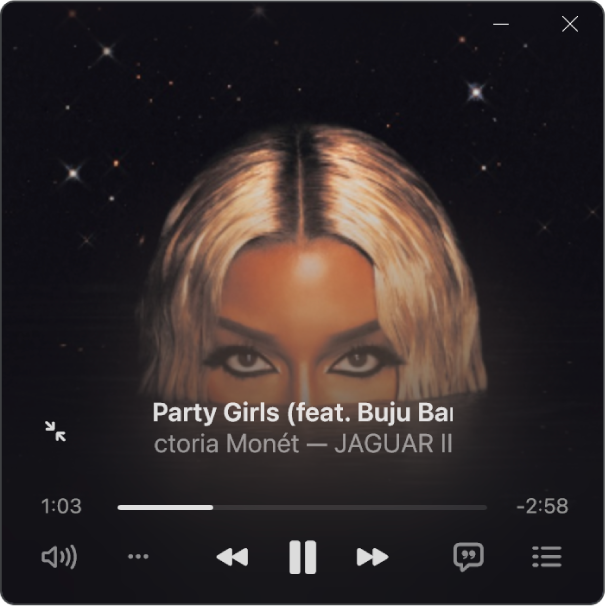
Poznámka: Apple Music a bezztrátový zvuk jsou k dispozici jen ve vybraných zemích a oblastech. Informace najdete v článku podpory Apple Dostupnost mediálních služeb Apple.
V aplikaci Apple Music
 na počítači s Windows můžete poslouchat hudbu ze své knihovny, streamovat ji z Apple Music nebo si pouštět rádio Apple Music.
na počítači s Windows můžete poslouchat hudbu ze své knihovny, streamovat ji z Apple Music nebo si pouštět rádio Apple Music.Poznámka: Minipřehrávač můžete použít, jen když se přehrává skladba.
Vyberte tlačítko „Akce na bočním panelu“
 v horní části bočního panelu a potom volbu Přepnout na minipřehrávač.
v horní části bočního panelu a potom volbu Přepnout na minipřehrávač.Proveďte některou z následujících akcí:
Zobrazení grafiky alba: Vyberte grafiku alba v minipřehrávači.
Chcete‑li zobrazenou grafiku alba skrýt, vyberte tlačítko Sbalit
 .
.Zobrazení textu skladby: Vyberte tlačítko Text
 .
.Zobrazení a úprava seznamu nadcházejících skladeb: Vyberte tlačítko Nadcházející
 v pravém dolním rohu okna minipřehrávače.
v pravém dolním rohu okna minipřehrávače.Zavření minipřehrávače: Vyberte tlačítko Zavřít
 v pravém horním rohu okna minipřehrávače.
v pravém horním rohu okna minipřehrávače.Chcete‑li se vrátit do okna aplikace Apple Music, vyberte její ikonu
 na hlavním panelu Windows.
na hlavním panelu Windows.
Tip: Chcete‑li minipřehrávač rychle otevřít pomocí ovládacích prvků přehrávání, vyberte grafiku alba.
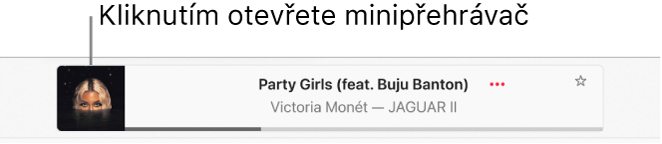
Chcete‑li minipřehrávač udržovat v popředí plochy, vyberte tlačítko „Akce na bočním panelu“ ![]() v horní části bočního panelu, potom volbu Nastavení, pak položku Pokročilé a zapněte volbu „Udržovat minipřehrávač v popředí“.
v horní části bočního panelu, potom volbu Nastavení, pak položku Pokročilé a zapněte volbu „Udržovat minipřehrávač v popředí“.